HP DreamColor Z24x Display Bedienungsanleitung
Stöbern Sie online oder laden Sie Bedienungsanleitung nach Fernseher & Monitore HP DreamColor Z24x Display herunter. HP DreamColor Z24x Display Guia do Usuário [en] Benutzerhandbuch
- Seite / 55
- Inhaltsverzeichnis
- LESEZEICHEN
- Tela HP DreamColor Z24x 1
- Sobre Este Guia 3
- Conteúdo 5
- 1 Recursos do Produto 9
- 2 Instruções de Segurança e 11
- Manutenção 11
- Instruções de Manutenção 12
- 3 Configuração do monitor 13
- Componentes da Parte Traseira 15
- Conexão dos Cabos 16
- Conexão dos Cabos 11 19
- Controles do Painel Frontal 21
- Ajuste do Monitor 22
- Ligar o Monitor 24
- Conexão de Dispositivos USB 26
- Remoção da Base do Monitor 26
- Montagem do Monitor 27
- Montagem do Monitor 21 29
- 4 Operação do monitor 33
- Instalação a partir do disco 34
- Download da Internet 34
- Multistream do DisplayPort 35
- Uso do Menu na Tela (OSD) 37
- Uso do Menu na Tela (OSD) 31 39
- Gerenciamento de cores 41
- Predefinições de cor 42
- Calibração de cores - Fábrica 42
- Calibração de cores - Usuário 42
- A Especificações Técnicas 44
- Solução de problemas comuns 46
- Suporte a produtos 47
- C Notificações de Órgãos 49
- Regulamentadores 49
- Canadian Notice 50
- Avis Canadien 50
- Japanese Notice 51
- Korean Notice 51
- Descarte de Materiais 52
- União Européia 53
- Programa HP de Reciclagem 53
- Substâncias Químicas 53
- Regulamentação EEE da Turquia 54
Inhaltsverzeichnis
Tela HP DreamColor Z24xGuia do Usuário
●Entradas de sinal de vídeo para admitir DisplayPort digital (cabo fornecido), DVI digital (cabofornecido) e HDMI digital (cabo não incluído)●Conector
2 Instruções de Segurança eManutençãoInformações Importantes sobre SegurançaUm cabo de alimentação está incluído com o monitor. Caso outro cabo seja u
Instruções de ManutençãoPara aprimorar o desempenho e prolongar a vida do monitor:●Não abra o gabinete do monitor ou tente fazer você mesmo a manutenç
3 Configuração do monitorPara montar o monitor, verifique se a alimentação do monitor, do sistema do computador e de outrosdispositivos conectados est
3. Abaixe a parte inferior da placa de montagem da base (2) para dentro do rebaixo até que seencaixe.4. A trava do HP Quick Release 2 (3) se encaixará
Componentes da Parte TraseiraComponente Função1Conectores USB 3.0Downstream (painellateral)Conectam dispositivos USB opcionais ao monitor.2Interruptor
Conexão dos Cabos1. Coloque o monitor em um local adequado e bem ventilado perto do computador.2. Antes de conectar os cabos, passe-os pelo orifício d
3. Dependendo da sua configuração, conecte o cabo de vídeo DisplayPort, DVI ou HDMI entre ocomputador e o monitor.NOTA: O modo de vídeo é determinado
●Para obter funcionamento digital DVI, conecte o cabo de sinal DVI-D no conector DVI naparte traseira do monitor e a outra extremidade no conector DVI
4. Conecte uma extremidade do cabo USB fornecido no conector do hub USB no painel traseirodo computador e a outra extremidade no conector USB upstream
© 2014 Hewlett-Packard DevelopmentCompany, L.P.Microsoft e Windows são marcascomerciais registradas nos Estados Unidosda Microsoft Corporation.As gara
5. Conecte uma extremidade do cabo de alimentação no conector de alimentação de CA na partetraseira do monitor e a outra extremidade a uma tomada elét
Controles do Painel FrontalControle Função1 Botões de função Use estes botões para navegar pelo OSD com base nos indicadores ao lado dosbotões que são
Ajuste do Monitor1. Incline a tela do monitor para frente ou para trás para colocá-lo em um nível confortável para osolhos.2. Gire o monitor para a es
3. Ajuste a altura do monitor em uma posição confortável para sua workstation individual. A bordasuperior do painel do monitor não deve exceder uma al
NOTA: O monitor inclui um sensor de rotação automática que altera automaticamente o OSDexibido de paisagem para retrato quando girado. Use as configur
CUIDADO: Os monitores que exibem a mesma imagem estática na tela por um período prolongadopoderão apresentar defeito de retenção de imagem. * Para evi
Conexão de Dispositivos USBHá quatro portas USB downstream no monitor (duas na parte traseira e duas na lateral).NOTA: Você deve conectar o cabo do hu
5. Deslize a base para fora do rebaixo (3).Montagem do MonitorO monitor pode ser fixado em uma parede, braço articulado ou outro dispositivo de montag
Montagem o monitor usando o suporte do Quick Release 2Para montar o painel do monitor em uma acessório de montagem usando o HP Quick Release 2:1. Remo
3. Remova os quatro parafusos dos orifícios de montagem VESA, na parte traseira do painel domonitor.4. Instale a placa de montagem na parede ou braço
Sobre Este GuiaEste guia fornece especificações técnicas e informações sobre funções e montagem do monitor.AVISO! O texto apresentado dessa maneira in
5. Coloque o painel do monitor sobre o suporte de montagem instalado alinhando seu rebaixo como suporte de montagem, deslizando-o para baixo por cima
Localização do número de série e número do produtoO número de série e o número do produto estão localizados em uma etiqueta no painel traseiro domonit
Instalação do Bloqueio do CaboVocê pode prender o monitor em um objeto fixo com um bloqueio de cabo opcional disponível na HP.24 Capítulo 3 Configur
4 Operação do monitorSoftware e UtilitáriosO disco que acompanha o monitor contém arquivos que podem ser instalados no computador:●um arquivo .INF (In
Instalação dos Arquivos .INF e .ICMApós determinar a necessidade de atualização, você pode instalar os arquivos .INF e .ICM a partirdo disco ou baixá-
5. Se você desejar alterar o tamanho do PIP, selecione Tamanho de PIP no OSD e depoisselecione Grande ou Pequeno.6. Se você desejar ajustar a posição
Se você desejar conectar monitores adicionais downstream (até quatro no máximo), todos menos omonitor final na cadeia devem suportar o multistream do
Uso do Modo de suspensão automáticaO monitor suporta uma opção do Menu na Tela (OSD) chamada Modo de suspensão automáticaque permite ativar ou desativ
Nível 1 Nível 2 Nível 3Espaço entre cores sRGBAdobeRGBBT.709UsuárioNativo Ajuste de RGB QuenteNeutraFrioPersonalizado (RGB)Ajustar luminância Definir
Nível 1 Nível 2 Nível 3Ajuste de imagem Taxa de proporção da tela Preencher para proporção de origem(proporcional)Preencher para tela inteira (nãoprop
iv Sobre Este Guia
Nível 1 Nível 2 Nível 3Idioma AlemãoChinês TradicionalChinês SimplificadoPortuguês do BrasilEspanholFrancêsItalianoJaponêsHolandêsPortuguês Gerenciame
Nível 1 Nível 2 Nível 3Menu e Controle de Mensagens Posição Use os botões para ajustar a posiçãodo menu. Pressione "Voltar" quandoterminar.O
Predefinições de corAs predefinições calibradas de espaço de cores são definidas como a seguir:Predefinição de corVermelho primário Verde primário Azu
3. Coloque o colorímetro do kit DreamColor Calibration Solutions (solução de calibraçãoDreamColor) na frente do painel do monitor como direcionado.4.
A Especificações TécnicasNOTA: Todas as especificações de desempenho representam as especificações típicas fornecidaspelos fabricantes de componentes
Reconhecimento das Resoluções de Tela PredefinidasAs resoluções de tela relacionadas a seguir são os modos mais utilizados e são definidas comopadrão
B Suporte e Solução de ProblemasSolução de problemas comunsA tabela a seguir relaciona possíveis problemas, a causa possível de cada um deles e as sol
Problema Causa possível SoluçãoO monitor está desligado,mas não parece que eleentrou no modo suspensãode energia reduzida.O controle de economia deene
Preparação para Telefonar para o Suporte TécnicoSe você não conseguir solucionar um problema com as informações apresentadas nas dicas desolução de pr
C Notificações de ÓrgãosRegulamentadoresNotificações da Comissão Federal de Comunicações(FCC)Este equipamento foi testado e está de acordo com os limi
Conteúdo1 Recursos do Produto ...
Houston, Texas 77269-2000Ou telefone para 1-800-HP-INVENT (1-800 474-6836)Para obter informações relacionadas a esta declaração da FCC, entre em conta
Japanese NoticeKorean NoticeRequisitos do conjunto do cabo de alimentaçãoA fonte de alimentação do monitor contém o recurso ALS (Comutação automática
Notificações Ambientais do ProdutoConformidade com as especificações da ENERGY STAR®Como parceira ENERGY STAR®, a Hewlett-Packard Company concluiu o p
O descarte deste material pode ser regulamentado devido a questões que envolvem o meioambiente. Para obter informações sobre descarte ou reciclagem, e
11363-200611363-2006Regulamentação EEE da TurquiaEm Conformidade com a Regulamentação EEEEEE Yönetmeliğine UygundurRestrição de Substâncias Perigosas
D Qualidade do Monitor LCD e Critériospara PixelO monitor TFT utiliza uma tecnologia de alta precisão, fabricada de acordo com os padrões HP, paragara
Alteração das funções dos botões do painel ... 28Ajustando os LEDs
Regulamentação EEE da Turquia ... 46Restrição de Substâncias Perigos
1 Recursos do ProdutoExibição do Menu na Tela (Z24x)O monitor LCD (tela de cristal líquido) tem uma tela de matriz ativa com tecnologia In-PlaneSwitch
Weitere Dokumente für Fernseher & Monitore HP DreamColor Z24x Display
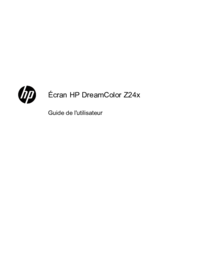



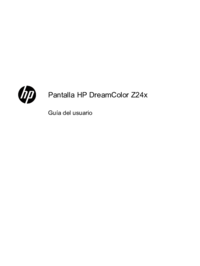






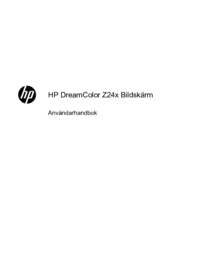







 (40 Seiten)
(40 Seiten) (41 Seiten)
(41 Seiten) (27 Seiten)
(27 Seiten) (40 Seiten)
(40 Seiten) (28 Seiten)
(28 Seiten) (39 Seiten)
(39 Seiten)
 (29 Seiten)
(29 Seiten) (41 Seiten)
(41 Seiten)







Kommentare zu diesen Handbüchern